。VEGAS Pro 入門教學
(一)、入門基礎課程
●入門步驟1-01. 開啟 VEGAS Pro
● 開啟 VEGAS Pro


●入門步驟1-02. 新增專案New Project
◎ 在下拉式選單,按下【File →New】,快捷鍵【Ctrl+N】。

◎ 將會出現下方選項,直接按OK即可。

※ 可依需要,自行調整【專案格式內容】。
●入門步驟1-03. 載入影音素材 Import
◎ 在下拉式選單,按下【File →Import →Media】,快捷鍵【無】。

◎ 選擇影音素材。按Open。

●入門步驟1-04. 素材添加至時間軸
◎ 將素材添加至時間軸,適當位置。


●入門步驟1-05. 增加剪輯軌道層
再次,將素材添加至時間軸之【空白處】,會自動增加剪輯軌道層。

◎ 在【影像軌】按下滑鼠【右鍵】,可增加【空白影像軌道層】。
◎ 在【音訊軌】按下滑鼠【右鍵】,可增加【空白音訊軌道層】。
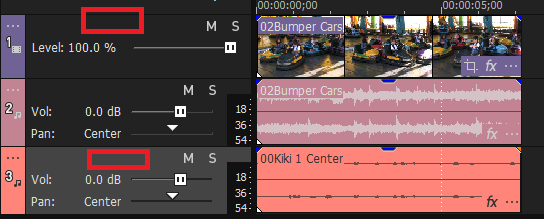
◎ 在【影像軌】按下滑鼠【右鍵】,選【Insert Video Track】,可增加【空白影像軌道層】。

◎ 在【音訊軌】按下滑鼠【右鍵】,選【Insert Audio Track】,可增加【空白音訊軌道層】。

◎ 也可在下拉式選單,按下【Insert →Audio】,快捷鍵【Ctrl+Q】。
◎ 也可在下拉式選單,按下【Insert →Audio】,快捷鍵【Ctrl+Shift+Q】。

●入門步驟1-06. 加入轉場 Transition
◎ 先按【Transition】頁籤。再拖曳【轉場效果】至【二個影片的交界處】。

●入門步驟1-07 疊加【字幕】
◎ 先按【Media Generator】頁籤。再拖曳【字幕】至【空白影像軌道層】

◎ 在【Video Media Generators】視窗中,輸入文字
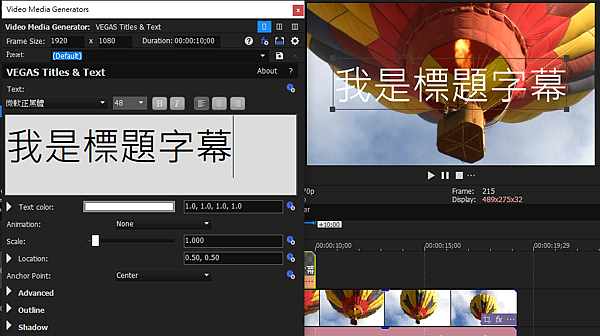
●入門步驟1-08. 加入旁白O.S
◎ 在旁白的【音訊軌道層】左側【Vol】欄位,可調整旁白的【音量】。
◎ 在旁白的【音訊軌道層】下方【Split】按鈕,可分割旁白軌【一刀二段】,快捷鍵【S】。
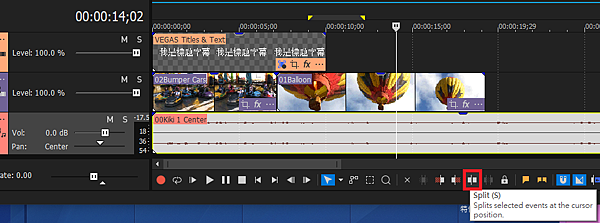
◎ 旁白已經【一刀二段】。
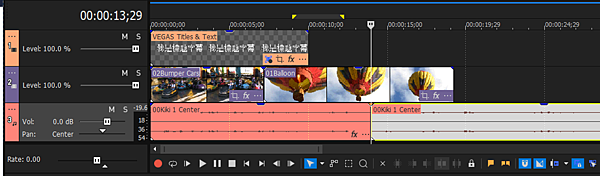
◎ 【一刀二段】後,即可【刪除用不到的片段】。

●入門步驟1-09. 加入襯底音樂
◎ 將襯底音樂,加入時間軸中。
◎ 檢查【襯底音樂】聲音波形的中央線,下圖紅框是否顯示為【藍色線】。
◎ 若沒有【藍色中央線】,表示尚未開啟【音量調整點】。
◎ 請在左側【控制區】按滑鼠右鍵。

●入門步驟1-10. 襯底音樂 加入 音量調整點
◎ 請在左側【控制區】按滑鼠右鍵。

◎ 選擇【Insert / Remove Envelope →Volume】。

◎ 在【藍色中央線】上,使用【滑鼠連續左鍵二次】可加入【音量調整點】。
◎ 請根據【旁白 起始與結束點】加入【四個音量調整點】。
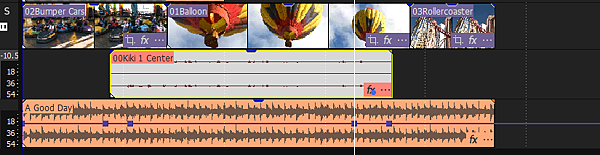
◎ 使用滑鼠在【藍色中央線】上,按住【滑鼠左鍵不鬆手】向下【拖曳調整音量】。
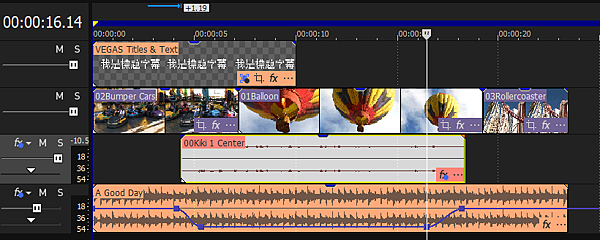
◎ 拖曳【左上角控制點】,滑鼠【向右拖曳調整起點音量淡入時間】下圖白線為2秒。

◎ 拖曳【右上角控制點】,滑鼠【向左拖曳調整起點音量淡出時間】下圖白線為2秒。
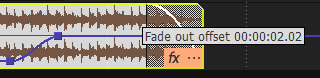
◎【調整音量】完成。
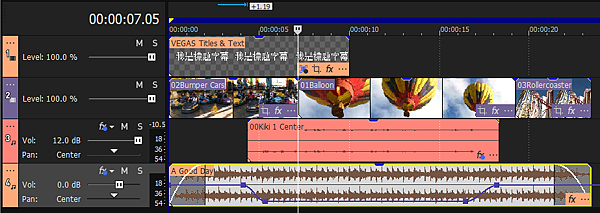
●入門步驟1-11. 設定輸出起訖點
◎ 下圖為例:只會輸出【二黃色區間】為【輸出起訖點】。
◎ 但是,通常我們要【輸出全部影片起訖點】
◎ 連續按【一】號,直到看見【工作區】的【結束點】為止。

◎【一】號=縮小比例尺,【十】號=放大比例尺。

◎【輸出起訖點】為黃色。

●步驟1-12. 運算成品 (渲染成品)
◎ 在下拉式選單,按下【File →Render As…】。

◎ 在【Render As】視窗中的【MAGIX AVC/AAC MP4】
→一般選擇【Internet HD 1080p 29.97 fps】
→也可選擇【Internet HD 1080p 59.94 fps】

◎ 按下【Render】開始【運算成品 渲染成品】

◎ 等待【Render運算】。
◎【運算渲染】完成,可按下【Open Folder】找到 成品檔案。
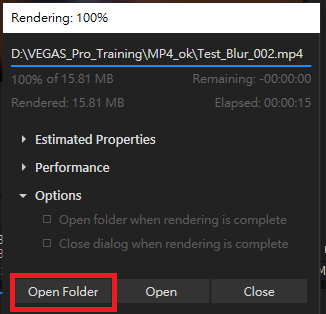
◎【運算成品 渲染成品】完成。
入門 END
小吳老師 整理



 留言列表
留言列表

 {{ article.title }}
{{ article.title }}